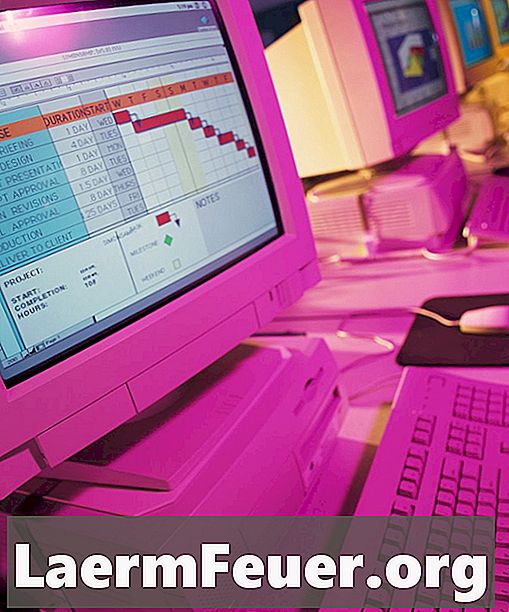
Innehåll
När du arbetar med mer än ett kalkylblad i Excel kan det vara svårt (för att inte tala om laborious) för att hålla alla data konsekventa med varandra. Om du uppdaterar ett område på ett bord, är din naturliga reaktion att gå till den andra tabellen för att uppdatera den också. Detta kan undvikas genom att skapa länkar mellan två tabeller. Uppdatering av ett bord ändrar således automatiskt den andra.
vägbeskrivning

-
Öppna de två tabellerna som du vill länka till.
-
Markera cellen eller cellerna i den första tabellen som du vill skapa länken mellan de två. Det här kalkylbladet är det som du mest utför ändringar. Tryck på "Ctrl + C" för att kopiera cellen eller cellerna ifråga.
-
Byt till andra bordet. Välj en cell eller grupp av celler som du vill länka till. Högerklicka i de valda cellerna för att öppna en lista med alternativ.
-
Gå med musen till alternativet "Klistra in special". I det här området bör du hitta en serie separata ikoner i kategorierna "Klistra in", "Klistra in värden" och "Andra alternativ att klistra in".
-
Klicka på ikonen som ser ut som en kedja, som finns under "Andra inkl. Alternativ". För att säkerställa att du har valt rätt ikon, håll muspekaren ovanpå den. Orden "klistra in länk" ska visas. När detta är klart skapades länken mellan cellerna i ditt första kalkylblad och det andra kalkylbladet.